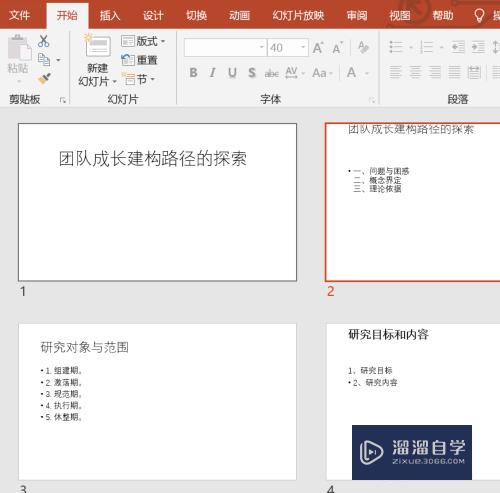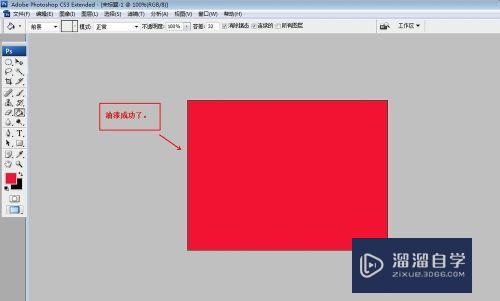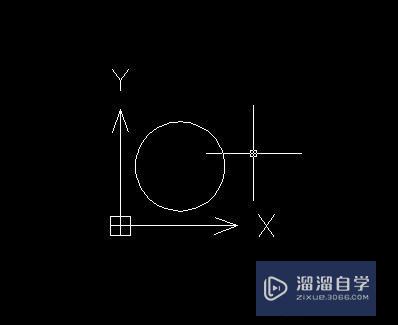CAD2020怎么设置半径注释(cad怎么设置半径标注)优质
CAD2020软件在进行绘制图纸时。经常会遇到一些半圆或者圆形的图。这个时候为了方便他们了解。我们需要进行注释。那么CAD2020怎么设置半径注释?本次教程来告诉大家。
工具/软件
硬件型号:惠普(HP)暗影精灵8
系统版本:Windows7
所需软件:CAD2020
方法/步骤
第1步
打开CAD2020图标
第2步
进入CAD2020编辑界面。选择“开始绘制”
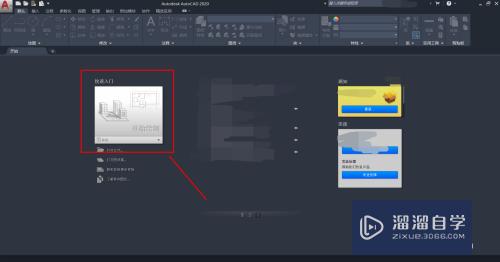
第3步
进入CAD2020设计界面
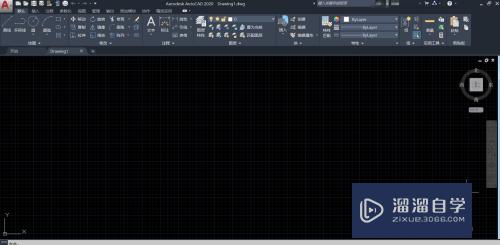
第4步
编辑一个任意的圆。如下图:
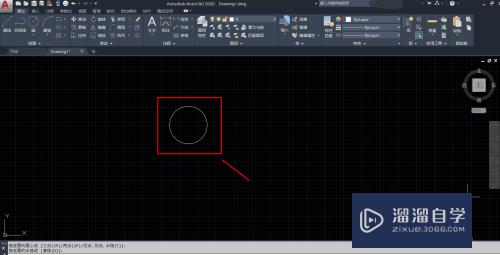
第5步
选择“默认”菜单栏下的“注释”中的“线性”下三角图标
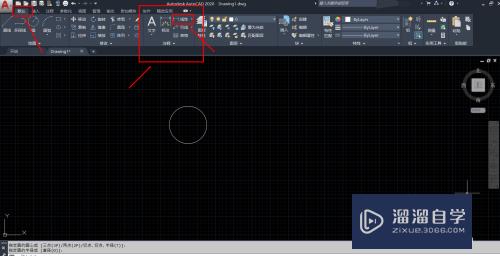
第6步
“线性”下拉菜单中选择“半径”
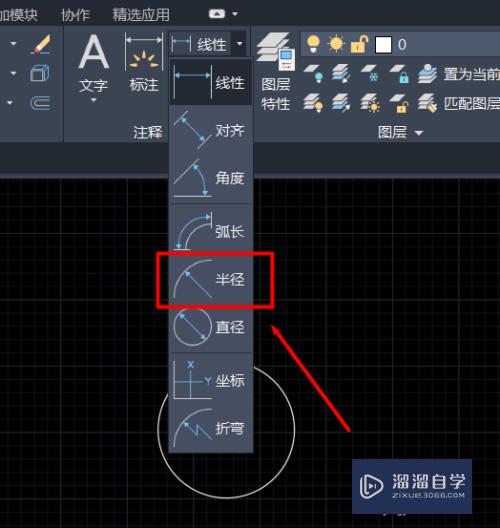
第7步
鼠标变成“小方块”型。选中“圆”。点击鼠标
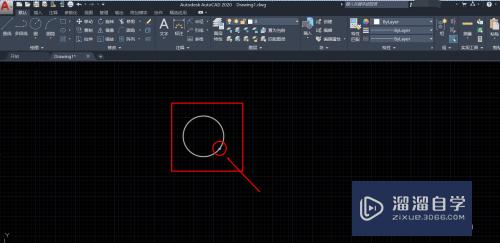
第8步
选择指向的方向。如下图
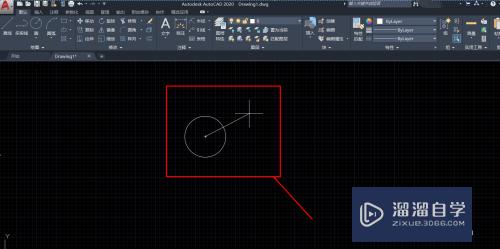
第9步
通过“注释”菜单栏下的标注属性来更改相应的文字大小及箭头的大小。效果如下:
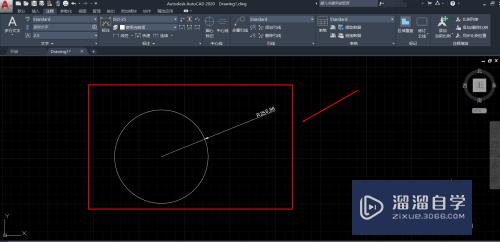
以上关于“CAD2020怎么设置半径注释(cad怎么设置半径标注)”的内容小渲今天就介绍到这里。希望这篇文章能够帮助到小伙伴们解决问题。如果觉得教程不详细的话。可以在本站搜索相关的教程学习哦!
更多精选教程文章推荐
以上是由资深渲染大师 小渲 整理编辑的,如果觉得对你有帮助,可以收藏或分享给身边的人
本文标题:CAD2020怎么设置半径注释(cad怎么设置半径标注)
本文地址:http://www.hszkedu.com/63023.html ,转载请注明来源:云渲染教程网
友情提示:本站内容均为网友发布,并不代表本站立场,如果本站的信息无意侵犯了您的版权,请联系我们及时处理,分享目的仅供大家学习与参考,不代表云渲染农场的立场!
本文地址:http://www.hszkedu.com/63023.html ,转载请注明来源:云渲染教程网
友情提示:本站内容均为网友发布,并不代表本站立场,如果本站的信息无意侵犯了您的版权,请联系我们及时处理,分享目的仅供大家学习与参考,不代表云渲染农场的立场!